win10系统电脑没有声音扬声器图标不见了的还原方案
发布日期:2019-07-14 作者:win10家庭版 来源:http://www.win10zhuti.com
1、电脑屏幕右下角的位置找到声音图标,然后右键点击,选择录音机;
2、在弹出来的窗口中,切换到录音这一栏,查看目前的状态,是否显示麦克风和线路输入都是“未插入”状态;
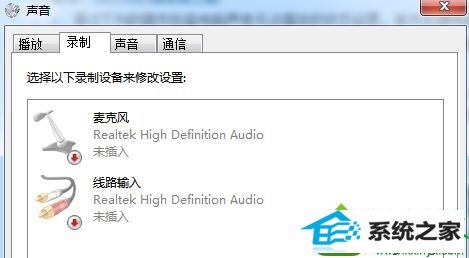
3、重新切换到播放这一栏中,然后查看扬声器是否显示未插入;
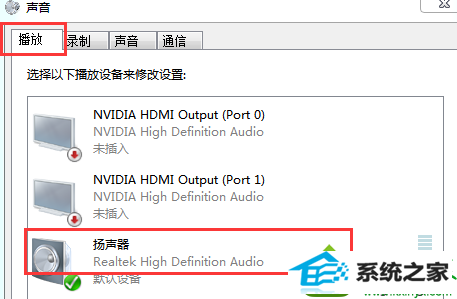
4、如果上述查看都显示未插入的话,就单击开始菜单,进入控制面板;
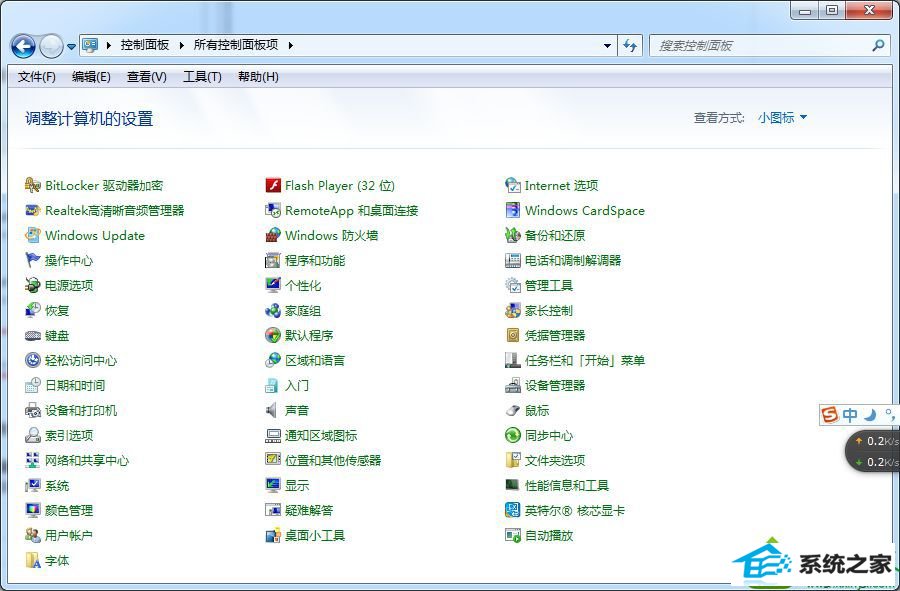
5、然后进入到Realtek高清晰音频管理器界面,在打开的窗口中点击右上角的文件夹,便会弹出插孔设置的窗口;
6、将“禁用前面板插孔检测”这一项勾选上,然后点击确定保存设置即可。
win10电脑没有声音扬声器图标不见了解决方法讲解到这里,下次电脑没有声音可以参考上面方法解决问题,希望能够帮助到大家。
栏目专题推荐
系统下载推荐
系统教程推荐
- 1win10系统磁盘分区图标显示不正常的恢复办法
- 2电脑公司WinXP 纯净中秋国庆版 2020.10
- 3win10系统笔记本鼠标灯没亮无法正常使用的操作步骤
- 4小编操作win10系统安装程序弹出mom.exe - net framework初始化错误的
- 5技术员研习win10系统访问不了ftp的步骤
- 6win10系统插入耳机时总是弹出音频对话框的设置步骤
- 7老司机研习win10系统打开文档提示“word遇到问题需要关闭”的方法
- 8win7系统连接网络时提示无法连接到此网络错误的设置步骤
- 9帮您操作win10系统不能使用语音聊天的技巧
- 10win7电脑运行饥荒游戏提示error during initialization处理办法